Kako napraviti računalo razgovarati / govoriti ono što ste tip
Tu je cool značajka u sustavu Windows koja vam omogućuje da vaše računalo razgovarati ili govoriti što god ga reći! Ova metoda koristi prednosti ugrađenog API-ja koji je instaliran na sustavima Windows XP, Vista, 7, 8 i 10, nazvan SAPI (sučelje programskog programiranja govora).
Microsoft Speech API je ono što se koristi za značajku pristupačnosti teksta u govor ugrađenu u Windows. Također možete napisati programe koji pozivaju API, koji će vam omogućiti da dopustite da vaše aplikacije govore, ali to je za programere.
Dovoljno je jednostavno učiniti da vaše računalo kaže ono što želite! U ovom članku, pokazat ću vam kako stvoriti VBS skriptu koja će uzeti unos teksta od korisnika i onda ga izgovoriti. Također ću spomenuti kako se tvrdi kod teksta koji želite izgovoriti, a zatim rasporedite skriptu da se pokreće na određenim događajima kao što je pokretanje sustava Windows ili odjava.
Unesite tekst, izgovorite poruku
Počnimo s jednostavnom skriptom koja će se pojaviti dijaloški okvir u koji možete upisati ono što želite da Windows govori. Prvo idite naprijed i otvorite Notepad.
Korak 1: Zalijepite sljedeći tekst u novi dokument:
Dim poruka, sapi
message = InputBox ("Unesite tekst koji želite izgovoriti", "Govorite ovo")
Postavi sapi = CreateObject ("sapi.spvoice")
Pročitajte poruku
Imajte na umu da kada kopirate tekst iz web-preglednika i zalijepite ga u Notepad, navodnici će uzrokovati probleme. Prije nego što spremite datoteku, morate proći i izbrisati svaki citat (“) i ponovno upisati ponudu. U donjem primjeru postoji šest navodnika. Trebalo bi izgledati poput slike ispod.

Sada kada idete spremiti datoteku, dodijelite joj bilo koje ime, ali provjerite jeste li i tipkali .VBS nakon imena. Dalje, za Spremi kao vrstu okvir, odaberite Sve datoteke umjesto zadanih Dokumenti teksta.
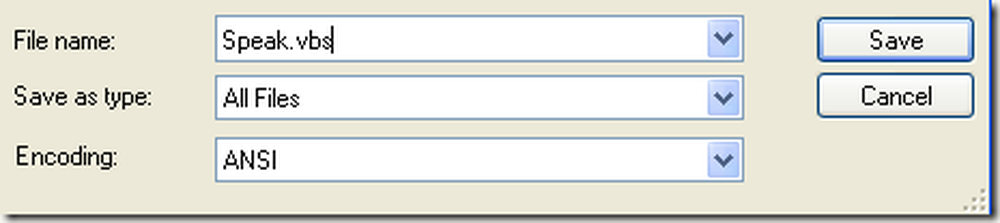
Sada dvaput kliknite na VBS datoteku i trebali biste vidjeti okvir za unos u koji možete upisati tekst koji želite izgovoriti! Upišite nešto i kliknite U redu.
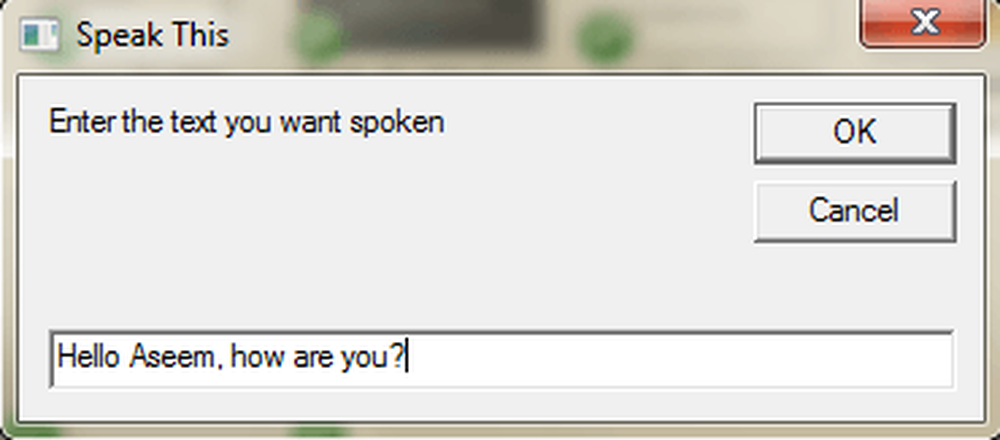
Ako ste učinili sve kako treba, trebali biste čuti ili glas muškog ili ženskog glasa koji govori vašu rečenicu. Ako dobijete bilo kakvu poruku o pogrešci, svakako ponovo kopirajte i zalijepite tekst i zamijenite te navodnike.
Konfigurirajte SAPI glasovne postavke
To je zabavno, ali mi također možemo konfigurirati naše malo računalo za razgovor s različitim postavkama. Možemo mijenjati glasnoću, brzinu ili usporavanje razgovora i mijenjati spol između muškog i ženskog. Ovdje je neki primjer koda gdje sam dodao nekoliko dodatnih linija.
Dim poruka, sapi
message = InputBox ("Unesite tekst koji želite izgovoriti", "Govorite ovo")
Postavi sapi = CreateObject ("sapi.spvoice")
Postavi sapi.Voice = sapi.GetVoices.Item (1)
sapi.Rate = 0
sapi.volume = 100
Pročitajte poruku
Zadana brzina je 0, a raspon je -10 do 10. -10 će glas govoriti super polako i 10 će govoriti super brzo. Glasnoća je zadana na 100, a raspon je od 0 do 100. Red koji počinje s Postavite sapi.Voice će vam omogućiti da promijenite drugi glas, ako je instaliran na vašem sustavu.
Imajte na umu da broj glasova koje možete odabrati ovisi o operativnom sustavu. U sustavu Windows 7 postoji samo jedan glas, Microsoft Anna.
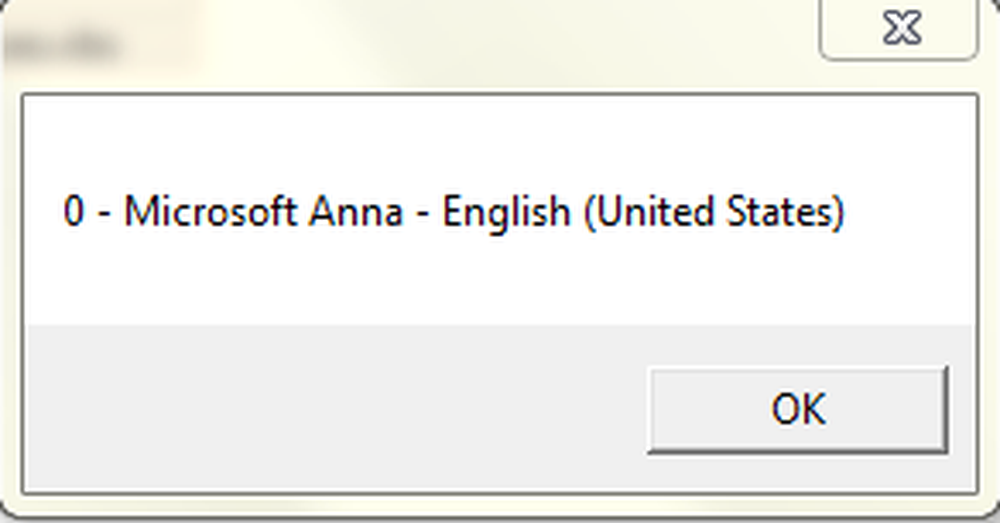
U sustavu Windows 10 postoje dva glasa: Microsoft David i Microsoft Zira kao što je prikazano u nastavku.
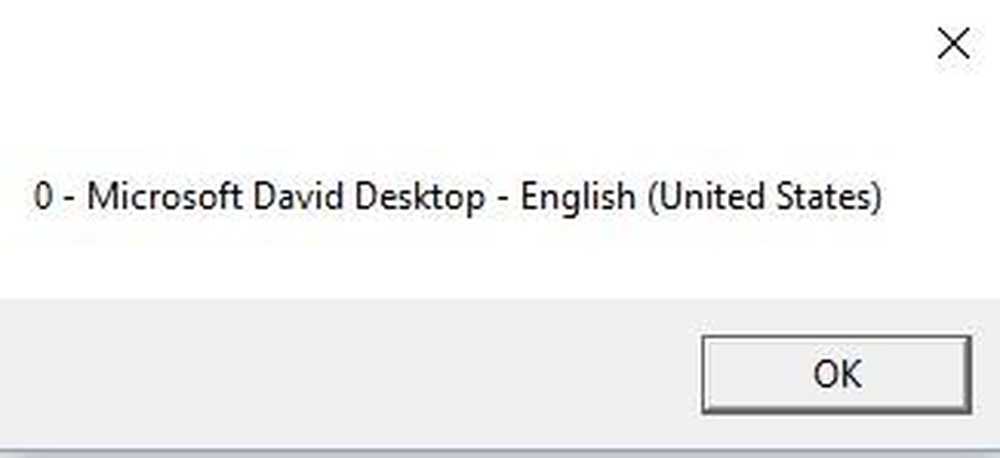
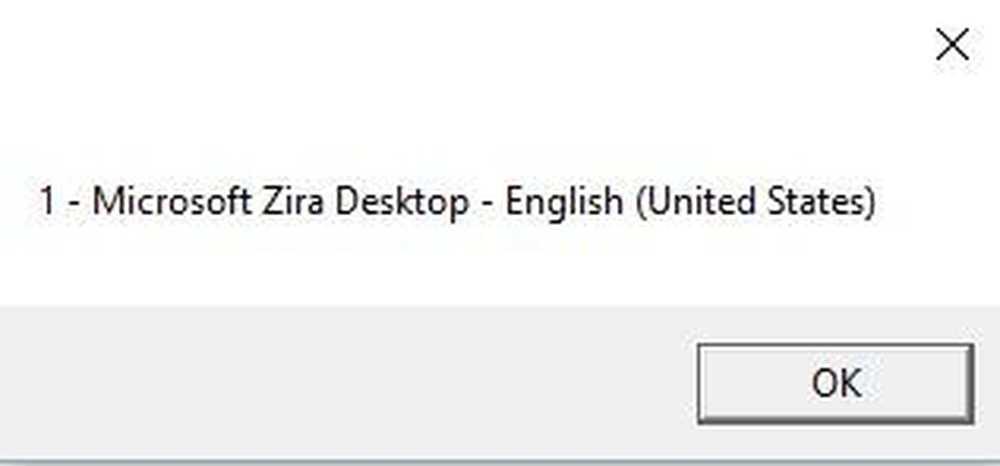
Ako je na vašem sustavu instaliran samo jedan glas, morate ga promijeniti sapi.GetVoices.Item (1) do sapi.GetVoices.Item (0), inače ćete dobiti poruku o pogrešci kada pokušate pokrenuti skriptu. Također možete izraditi drugi dokument Notepad i zalijepiti kod u nastavku, koji će vam reći koji su glasovi instalirani. Spremite ga kao .VBS datoteku kao što je prikazano gore i pokrenite je.
Postavi VObj = CreateObject ("SAPI.SpVoice")
Za svaki glas u VObj
I = I + 1
msgbox “” & (I - 1) & ”-” & Voice.GetDescription
Sljedeći
Do sada smo koristili ovaj skočni dijalog za unos teksta, ali možete i jednostavno upisati svoju poruku u datoteku skripte. To bi bilo korisno ako biste željeli zakazati automatsko pokretanje skripte. Očito, to se može koristiti za podvala svoje prijatelje i obitelj i to radi jako dobro.
Zamislite da netko okreće računalo i čuje kako mu računalo kaže: "Pozdrav John, jako sam pospan, molim te, nemoj me gnjaviti danas!" Mogu vam obećati iz iskustva, to je histerično i svakako biste trebali pokušati.
Da biste poručili hardcode, jednostavno promijenite posljednji redak u nešto slično ovome:
sapi.Speak "Pozdrav John, danas sam jako umoran!"
Rasporedi datoteku skripte
Sada kada ste svoju poruku napisali za željeni cilj, jednostavno je morate pokrenuti kada želite. Ako ste tehnički pametni, možete koristiti program kao što je AutoIt, koji će vam omogućiti da radite ekstremne stvari kao što je pokretanje datoteke skripte kada se neki program otvori ili kada je prozor maksimiziran ili minimiziran..
Nemam vremena za sve to u ovom postu, ali na sreću Microsoft ima ugrađenu značajku pod nazivom Planer zadataka koja vam omogućuje da učinite neke prilično komplicirane stvari sa skriptama..
Moj prethodni post duboko govori o tome kako rasporediti skriptnu datoteku za pokretanje kada se neki događaji dogode u sustavu Windows. Ako imate problema s pokretanjem skripte, slobodno postavite komentar i ja ću pokušati pomoći. Uživati!




